Os navegadores de mesa há muito oferecem suporte a uma pesquisaopção dentro do menu de contexto do botão direito. A opção permite selecionar texto em uma página, clicar com o botão direito do mouse e procurar a palavra / frase no seu mecanismo de pesquisa padrão. Isso evita que você selecione o texto, copie-o para a área de transferência, abra uma nova guia, cole o texto e pressione Enter. O mesmo recurso não chegou a todos os navegadores disponíveis para plataformas móveis, com exceção do Chrome e Firefox para Android. Esses navegadores realmente têm uma função interna para enviar o texto selecionado ao Google. Veja como usá-lo.
Abra o Chrome no seu dispositivo Android. Verifique se você está usando a versão mais recente do Chrome disponível. Navegue para qualquer página de sua escolha e selecione uma palavra ou frase na página. Toque no texto selecionado para que a barra flutuante de opções apareça acima dele. Além das opções "Selecionar tudo", "Copiar" e "Compartilhar", você notará que há um botão mais (esses três pontinhos) no final da barra. Toque nele e ele se expandirá para revelar mais duas opções, uma das quais é "Pesquisa na Web".
Toque no botão Pesquisa na Web e uma nova guia será aberta.com o texto selecionado inserido como uma consulta de pesquisa no seu mecanismo de pesquisa padrão. Para aqueles que se perguntam, o botão de seta é simplesmente um botão "Voltar" para fechar esta opção adicional e retornar à barra flutuante normal.

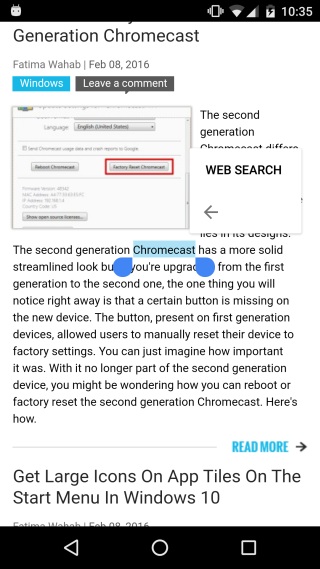
O Firefox tem um recurso semelhante. Quando você seleciona texto no navegador, uma nova barra é exibida na parte superior para copiar e compartilhar o texto. Essa mesma barra também possui um botão de pesquisa e, se você clicar nele, com o texto selecionado, ele se comportará exatamente como o recurso "Pesquisa na Web" no Chrome. Esse recurso ainda não está disponível no Chrome para iOS ou Firefox para iOS.













Comentários